Váš počítač musí splňovat minimální požadavky pro hraní FFXIV
- Funkce Game DVR na vašem PC může způsobovat problémy s FFXIV.
- Aktualizací ovladače grafiky můžete opravit pokles FPS bez okrajů okna FFXIV.
- Snímková frekvence za sekundu 30 až 60 je pro hru ideální.

XINSTALUJTE KLIKNUTÍM NA STAŽENÍ SOUBORU
Tento software udrží vaše ovladače v provozu, čímž vás ochrání před běžnými chybami počítače a selháním hardwaru. Zkontrolujte nyní všechny ovladače ve 3 jednoduchých krocích:
- Stáhněte si DriverFix (ověřený soubor ke stažení).
- Klikněte Začni skenovat najít všechny problematické ovladače.
- Klikněte Aktualizujte ovladače získat nové verze a vyhnout se poruchám systému.
- DriverFix byl stažen uživatelem 0 čtenáři tento měsíc.
Jakkoli je hra FFXIV skvělá, hlavní mor, která ovlivňuje její hratelnost, jsou náhlé poklesy FPS. To často narušuje tok hry a v některých případech vede k pádu hry.
Pokles FPS, zpoždění a zadrhávání ve vašich hrách je frustrující, protože to ovlivňuje vaši hratelnost. Vaše hra může být pomalá a nestabilní.
Pokles FPS je společný problém prakticky každé hry, na kterou si vzpomenete. Hráči si však stěžují, že tento problém výrazně ovlivňuje hru Final Fantasy XIV.
Proto probereme poklesy FPS ve hře FFXIV, jejich příčiny a jak to můžete opravit.
Proč je FFXIV opožděné a trhané?
- Zastaralý nebo poškozený grafický ovladač: Ovladač grafiky je zodpovědný za to, co se zobrazuje na obrazovce počítače. Pokud je však grafický ovladač zastaralý, můžete ve hře zaznamenat poklesy FPS a zpoždění. Podobně může být ovladač poškozen, což může způsobit jeho poruchu a ovlivnit váš počítač. Pokud tedy váš grafický ovladač není aktuální, můžete zaznamenat pokles FFXIV Endwalker FPS.
- Herní rušení DVR: Hráči mohou mít také problémy se svou hrou, pokud je na jejich počítači povolena funkce Game DVR. Tato funkce spotřebovává systémové prostředky a může ovlivnit počet zdrojů, které zbývají pro spuštění hry Final Fantasy XIV. Pokud tedy váš počítač není špičkový počítač a nemá dostatek zdrojů, můžete se v roce 2022 setkat s poklesem FFXIV FPS.
- Počítač nesplňuje požadavky hry Final Fantasy XIV: Pomineme-li četné problémy, může dojít k poklesu FPS, zpoždění a zadrhávání, pokud nedodržíte zásady požadavků hry. Protože hra vyžaduje více zdrojů, ne všechny počítače ji mohou hrát. Takže vaše FPS může klesnout ve Final Fantasy XIV, pokud váš počítač nesplňuje požadavky.
Jak mohu zajistit plynulejší běh FFXIV bez problémů?
1. Zkontrolujte požadavky svého systému
Možná máte problém s poklesem FPS ve hře, protože vaše zařízení nesplňuje požadavky hry.
Můžete však zkontrolovat Stránka s požadavky na systém Final Fantasy XIV o specifikacích doporučených pro plynulé hraní.
2. Aktualizujte ovladače grafiky
- lis Okna + Rklíče k vyzvat Spustit okno.
- Typ devmgmt.msc do vyhledávacího prostoru a klikněte OK.
- Klikněte na Adaptéry displeje z výsledků vyhledávání a vyberte možnost Řidič z rozbalovací nabídky.
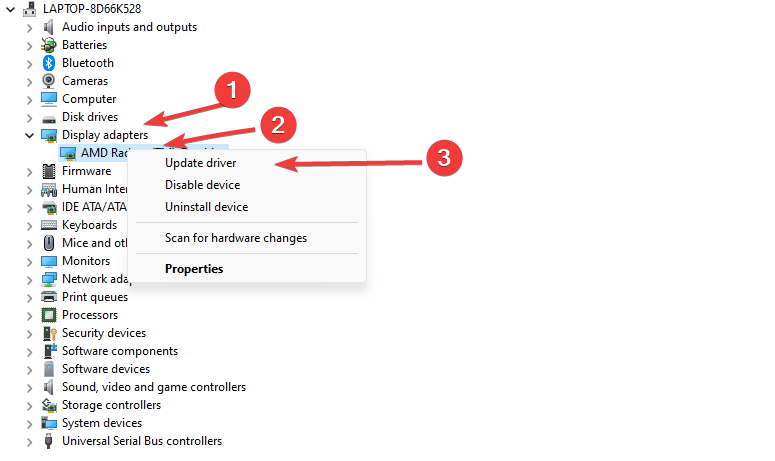
- Klikněte na Aktualizujte ovladač možnost softwaru a klikněte na Automaticky vyhledávat ovladače. (Restartujte počítač a zkontrolujte, zda pokles FPS ve hře přetrvává)
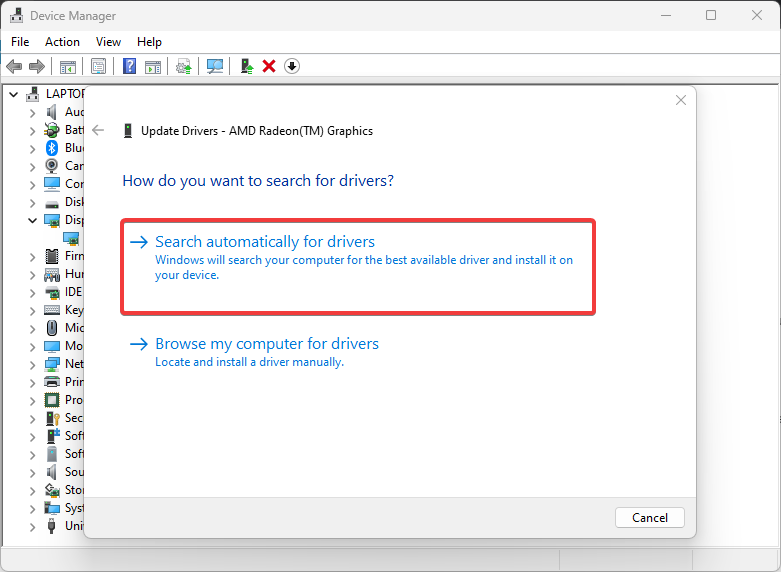
Tip odborníka:
SPONZOROVÁNO
Některé problémy s PC je těžké řešit, zejména pokud jde o poškozená úložiště nebo chybějící soubory Windows. Pokud máte potíže s opravou chyby, váš systém může být částečně rozbitý.
Doporučujeme nainstalovat Restoro, nástroj, který prohledá váš stroj a zjistí, v čem je chyba.
Klikněte zde stáhnout a začít opravovat.
Pokud systém Windows nenašel žádnou aktualizaci, možná budete chtít použít specializovaný nástroj, který prohledá váš počítač, zda neobsahuje zastaralé ovladače, a pokud je to možné, bezpečně je aktualizuje.
Abyste se ujistili, že vše půjde hladce a zabráníte jakémukoli druhu chyb ovladače GPU, použijte kompletní asistent aktualizace ovladače, který vyřeší vaše problémy pouze několika kliknutími, a důrazně doporučujeme DriverFix. Chcete-li bezpečně aktualizovat ovladače, postupujte podle těchto jednoduchých kroků:
- Stáhněte a nainstalujte DriverFix.
- Spusťte software.
- Počkejte, až DriverFix zjistí všechny vaše vadné ovladače.
- Aplikace vám nyní ukáže všechny ovladače, které mají problémy, a stačí si vybrat ty, které byste chtěli opravit.
- Počkejte, až si aplikace stáhne a nainstaluje nejnovější ovladače.
- Restartujte váš počítač, aby se změny projevily.

DriverFix
Udržujte svůj GPU na vrcholu výkonu, aniž byste se museli starat o jeho ovladače.
Navštivte webové stránky
Upozornění: Tento program je třeba upgradovat z bezplatné verze, aby mohl provádět některé specifické akce.
3. Vypněte Game DVR na vašem PC
- lis Okna + Rklíče na klávesnici k zobrazení výzvy Spustit okno.
- Typ Regedit do vyhledávacího prostoru a klikněte OK otevřít Editor registru.

- Klikněte na Herní DVR možnost, dvakrát klikněte na AppCaptureEnabled možnost a poté vyberte Modifikovat.
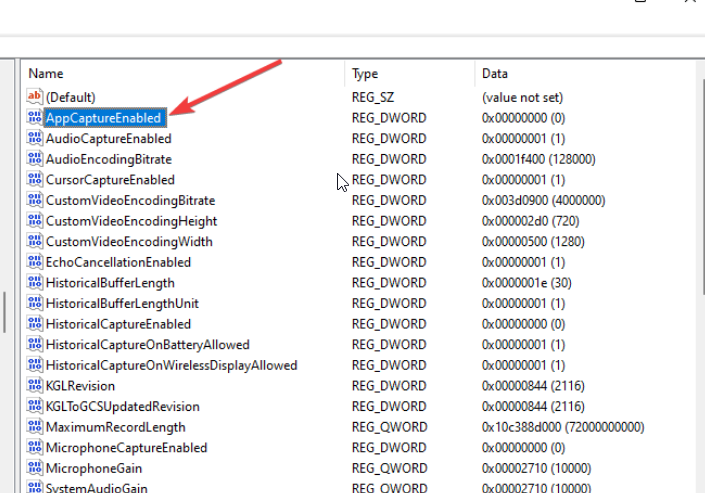
- V Upravte hodnotu DWORD (32 bitů). kartu, změňte Hodnotové údaje na 0a poté klikněte na OK.
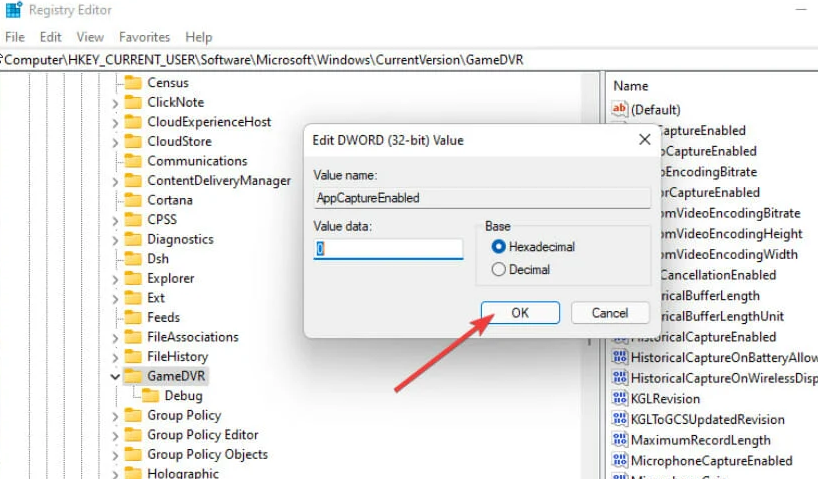
4. Ukončete úkoly pro nedůležité programy
- Klikněte na Hlavní panel a vyberte Správce úloh.
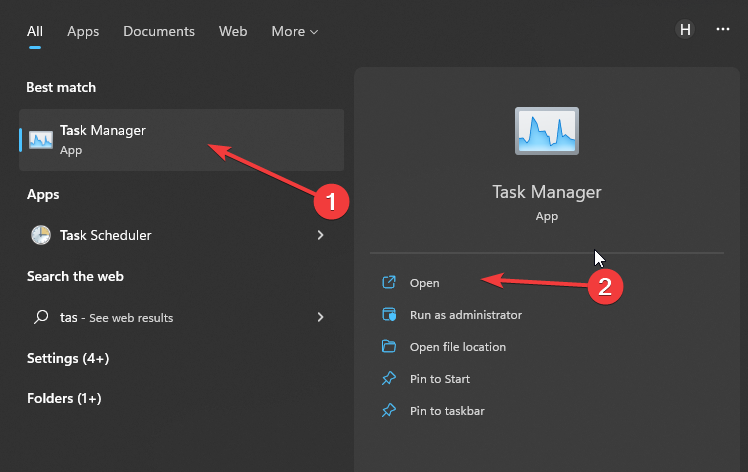
- Vybrat Využití CPU a paměti v Správce úloh tab.
- Klikněte na aplikací konzumovat hodně CPU a paměťový prostor na vašem PC.

- Klikněte na Ukončit úlohu z rozevíracího seznamu, který se zobrazí.
Vytvoření více systémových zdrojů a paměti RAM pomůže Final Fantasy XIV běžet hladce bez zpoždění nebo poklesu FPS.
- Sea of Thieves neustále padá? Zde je návod, jak to zastavit
- Udatné vysoké využití CPU: Jak snížit, pokud se dostane na 100 %
- Vysoké využití CPU na Apex Legends: 3 způsoby, jak jej snížit
- Vysoké využití procesoru Fortnite: Jak to opravit ve 4 jednoduchých krocích
5. Aktualizujte systém Windows
- Klikněte na Start knoflík.
- Vybrat Nastavení a klikněte na aktualizace systému Windows.
- Na aktualizace systému Windows stránku, vyberte Kontrola aktualizací. (Pokud je k dispozici aktualizace, systém Windows ji automaticky vyhledá a nainstaluje)

Co je dobré FPS pro FFXIV?
Chcete-li dosáhnout plynulého a stabilního herního zážitku s Final Fantasy XIV, měli byste nastavit rychlost FPS mezi 30 a 60. Pomůže vám projít hrou bez selhání nebo problémů.
Co je lepší: 40 nebo 60 FPS?
Hráči se často ptají, co je lepší při 40 nebo 60 FPS. Nastavení snímkové frekvence na 40 je však dobré a pomáhá vám hrát hru hladce, ale při přepnutí na jinou obrazovku nebo monitor se může pokazit. Takže 60 se nejvíce doporučuje, protože je stabilnější na různých zařízeních.
Doufáme, že vám tento článek pomohl. Můžete si také přečíst náš článek o jak opravit chybu FFXIV ve hře.
Také se můžete podívat na našeho průvodce na Final Fantasy XIV: Došlo k závažné chybě DirectX. Zde je podrobně popsáno, co dělat, pokud narazíte na problém s DirectX.
Li Final Fantasy XIV nemůže stáhnout opravné soubory, projděte si našeho průvodce a najděte nejúčinnější opravy.
Stále máte problémy? Opravte je pomocí tohoto nástroje:
SPONZOROVÁNO
Pokud výše uvedené rady váš problém nevyřešily, váš počítač může mít hlubší problémy se systémem Windows. Doporučujeme stažení tohoto nástroje pro opravu počítače (hodnoceno jako skvělé na TrustPilot.com), abyste je mohli snadno řešit. Po instalaci stačí kliknout na Začni skenovat tlačítko a poté stiskněte Opravit vše.


